Thông tin liên hệ
- 036.686.3943
- admin@nguoicodonvn2008.info

Nhìn chung, khi nhà phát triển ứng dụng thêm các tính năng cải thiện bảo mật, quyền riêng tư và hiệu suất, họ không nhận được nhiều sự ủng hộ. Việc triển khai DNS over HTTPS của Mozilla (một cách mã hóa để máy tính tìm kiếm địa chỉ web), đã nhận được đề cử “Nhân vật phản diện Internet” (Internet Villains) của Hiệp hội các nhà cung cấp dịch vụ Internet (ISPA) của Anh và nhận được nhiều phản hồi tiêu cực từ các cơ quan chính phủ.
Tại sao vậy? Bởi vì tính năng này mã hóa các yêu cầu máy tính gửi đi khi nó cố gắng tìm một trang web. Các nhà cung cấp dịch vụ Anh phải tuân thủ các quy định theo dõi và chặn Internet, và nhiều quy tắc được triển khai ở cấp DNS, vì vậy họ không đồng ý người dùng có quyền vượt qua bộ lọc của họ.
Hầu hết người dùng Internet đều không đồng tình với Hiệp hội ISPA bởi vì DNS được mã khóa khiến mọi thứ tốt hơn, giữ trình duyệt riêng tư hơn, giúp ngăn các cuộc tấn công mạng và thậm chí hoạt động nhanh hơn DNS thông thường.
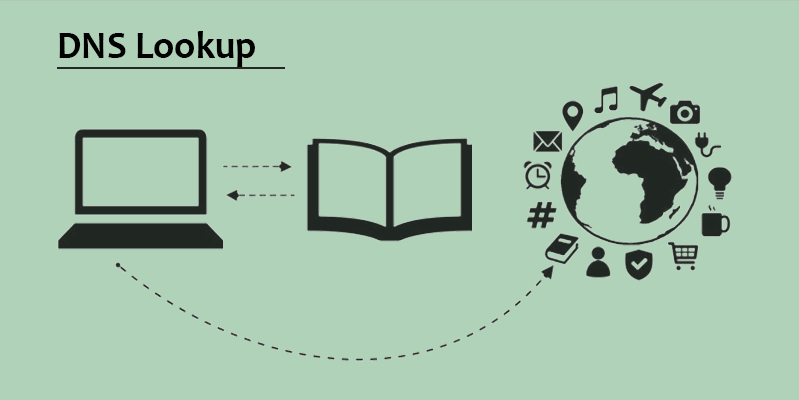
Nếu không biết cách DNS bình thường hoạt động, đây là một thông tin nhanh về cách thức hoạt động của nó:
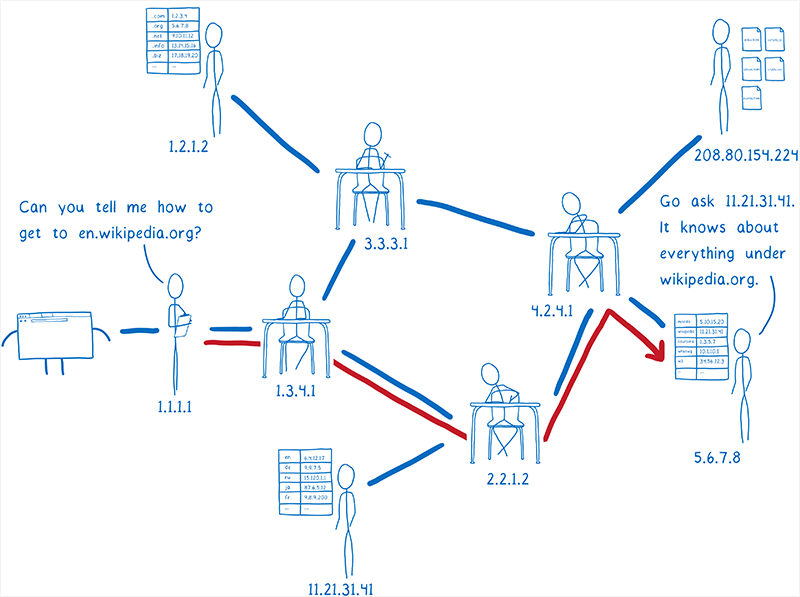
Về cơ bản, đây là quá trình tra cứu phonebook phức tạp, và nó chỉ diễn ra trong vài mili giây. Tuy nhiên, tất cả thông tin này được gửi ở dạng văn bản thuần túy, do đó bất cứ ai nhìn thấy nó (thường là nhà cung cấp dịch vụ hoặc có thể là hacker) có thể biết nơi bạn truy cập và can thiệp vào kết nối bằng cách chặn hoặc gửi sai địa chỉ để bạn truy cập vào trang web độc hại.
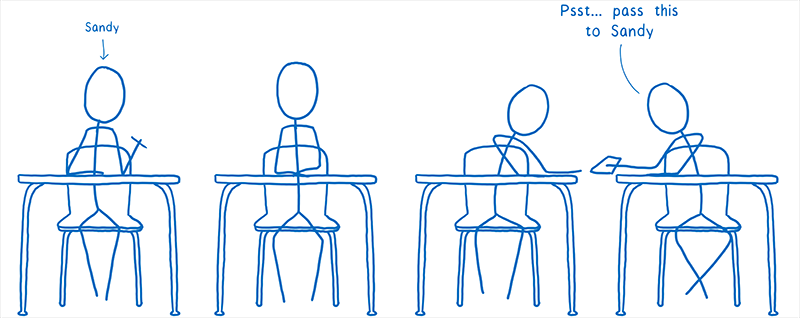
Hình ảnh trên sử dụng phép ẩn dụ một học sinh chuyển một mẩu giấy cho Sandy. Mẩu giấy này có thể đến tay Sandy. Nhưng bây giờ mọi người đều biết bạn cần chuyển cho Sandy nếu muốn họ có thể đọc nó hoặc giả mạo nó. Sẽ tốt hơn nếu có cách gì đó viết ghi chú bằng mã bí mật và gửi cho người nhận mà không ai biết. Đó chính xác là những gì DNS over HTTPS thực hiện.
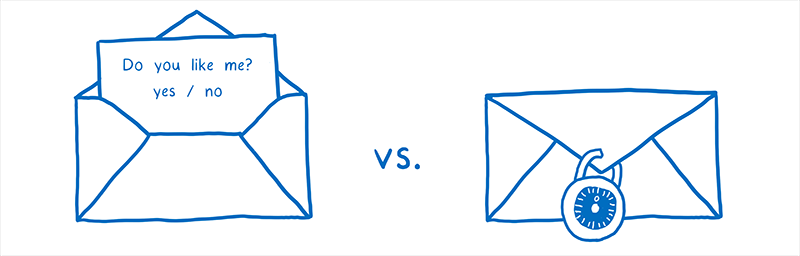
Nếu gửi dữ liệu bằng HTTP (giao thức cơ bản để truyền dữ liệu qua web), dữ liệu sẽ ở dạng văn bản thuần túy, mọi người đều có thể đọc nó (giống với DNS thông thường). HTTPS được mã hóa do đó không ai chặn dữ liệu có thể đọc được. Với DNS over HTTPS, yêu cầu DNS của bạn được gửi đến máy chủ tên qua cùng một kênh bảo mật chuyển dữ liệu thẻ tín dụng khi bạn trên trang mua sắm.
Không ai, kể cả nhà cung cấp dịch vụ Internet có thể biết nội dung bên trong. Yêu cầu không thể bị chặn hoặc đăng nhập, vì vậy các quốc gia như Anh và Trung Quốc sẽ khó khăn trong việc lọc và theo dõi lưu lượng truy cập. Điều này không có nghĩ là bạn không bị theo dõi hoàn toàn vì nhà cung cấp dịch vụ của bạn vẫn có thể xem địa chỉ mà bạn kết nối nhưng không biết chi tiết hoạt động của bạn.
Firefox cũng đã hợp tác với Cloudflare để “phá vỡ” yêu cầu của bạn thành từng phần, do đó không một máy chủ nào có được toàn bộ địa chỉ bạn đang tìm kiếm.
DNS over HTTPS hiện không được bật theo mặc định trong Firefox, nhưng cách kích hoạt nó tương đối đơn giản.
Bước 1. Mở menu ba đường ngang ở trên cùng.
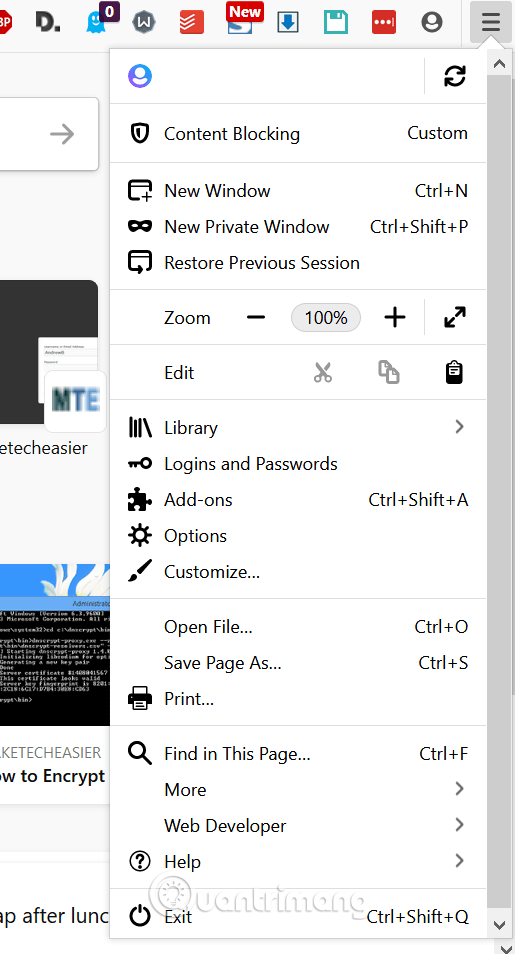
Bước 2. Truy cập vào Options và cuộn xuống phần General cho đến khi bạn nhìn thấy tùy chọn Network Settings.
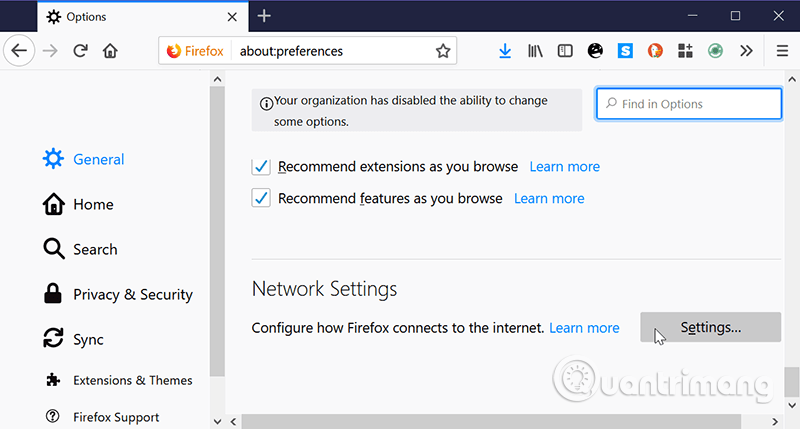
Bước 3. Chọn tùy chọn Enable DNS over HTTPS. Bạn có thể sử dụng Cloudflare mặc định (được khuyến nghị sử dụng vì nó có nhiều tính năng bảo mật bổ sung) hoặc chọn Custom và nhập dịch vụ DNS của bạn.
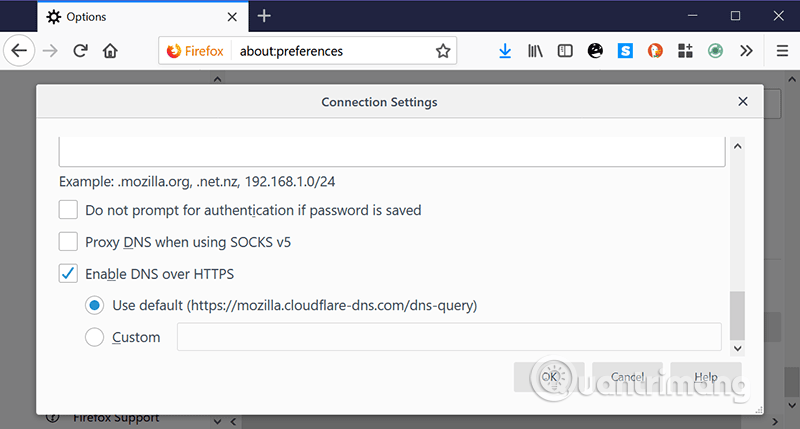
Bạn có thể kiểm tra khả năng hoạt động của nó trên trang Dnsleaktest.com. Bạn sẽ thấy máy chủ Cloudflare DNS hiện ra. Vậy là bạn vừa thêm vài cài đặt bảo mật, riêng tư và kiểm duyệt khi duyệt web online.
Nếu sử dụng Chrome, bạn sẽ phải đợi cho đến khi Google kích hoạt tính năng này.
Nguồn tin: Quantrimang.com
Ý kiến bạn đọc
Những tin mới hơn
Những tin cũ hơn
 Những thiết lập Wi-Fi ẩn giúp Internet khách sạn nhanh hơn nhiều
Những thiết lập Wi-Fi ẩn giúp Internet khách sạn nhanh hơn nhiều
 Hàm DATEPART trong SQL Server
Hàm DATEPART trong SQL Server
 Cách xóa bỏ logo trong file PDF rất đơn giản
Cách xóa bỏ logo trong file PDF rất đơn giản
 Cách sửa USB bị hỏng trong Linux
Cách sửa USB bị hỏng trong Linux
 Nguyên nhân pin Chromebook cạn nhanh (và cách khắc phục)
Nguyên nhân pin Chromebook cạn nhanh (và cách khắc phục)
 Cách tạo ảnh GIF từ video quay màn hình trên Snipping Tool
Cách tạo ảnh GIF từ video quay màn hình trên Snipping Tool
 Những bài học thực tế về cuộc sống giúp bạn sống tốt và ý nghĩa hơn
Những bài học thực tế về cuộc sống giúp bạn sống tốt và ý nghĩa hơn
 Cách thiết lập code server dựa trên web trong Linux
Cách thiết lập code server dựa trên web trong Linux
 Cách chặn người khác thay đổi trỏ chuột trong Windows 11
Cách chặn người khác thay đổi trỏ chuột trong Windows 11
 Cách khởi động lại Windows 11 ngay lập tức
Cách khởi động lại Windows 11 ngay lập tức
 Những lá thư chưa gửi
Những lá thư chưa gửi
 Cách chỉnh độ rộng tự động trên Excel
Cách chỉnh độ rộng tự động trên Excel
 Kiểu dữ liệu trong Python: chuỗi, số, list, tuple, set và dictionary
Kiểu dữ liệu trong Python: chuỗi, số, list, tuple, set và dictionary
 Cách giãn dòng trong Word 2016, 2019, 2010, 2007, 2013
Cách giãn dòng trong Word 2016, 2019, 2010, 2007, 2013
 Cách hiển thị My Computer, This PC trên Desktop của Windows 10
Cách hiển thị My Computer, This PC trên Desktop của Windows 10
 8 tính năng Microsoft Office giúp bạn cắt giảm hàng giờ làm việc
8 tính năng Microsoft Office giúp bạn cắt giảm hàng giờ làm việc
 Cách xem mật khẩu Wifi đã lưu trên Windows
Cách xem mật khẩu Wifi đã lưu trên Windows
 Cách kết nối Google Drive với Grok Studio
Cách kết nối Google Drive với Grok Studio
 Việc chuyển sang Google Public DNS trên router và PC giúp cải thiện tốc độ Internet như thế nào?
Việc chuyển sang Google Public DNS trên router và PC giúp cải thiện tốc độ Internet như thế nào?
 Những bản mod thiết yếu giúp Windows 11 trở nên hữu ích hơn
Những bản mod thiết yếu giúp Windows 11 trở nên hữu ích hơn
